ららです。
ブログをやっていると、
- いきなり画面が真っ白になってしまったり
- 自分のミスで大事な記事をごっそり消してしまったり
- ブログを乗っ取られてログインすらできなくなってしまったり
そんなトラブルが、いつなんどき起こるかわかりません。

いやいや私は平気でしょ。…たぶんね。
な~~んて思っているあなた、
私だってそう思ってましたけど、ある日突然乗っ取りに遭ってすべてがパーになってしまいましたし、
私の知ってる方も被害に遭っておられましたよ~。
つまり、
バックアップはしっかりとっておきたいよね
という話です。
こちらの記事では、ワードプレスのブログのバックアップの取り方を詳細に解説しました。


ワードプレスのデータって、
- サーバーの中の通常の場所(例えるなら机の上)
- サーバーの中の「データベース」という特別な場所(例えるならBOXの中)
の2カ所に格納されているのですが、


このページでは、このBOXに相当する「データベース」のバックアップの方法をご紹介します。
この方法は、サーバー側に用意されているツールを利用するので、サーバーによって多少やり方が違います。
この記事では、エックスサーバーを例に挙げて解説しています。
自分のブログのデータベース情報を調べる
データベースは、例えればBOXだとご説明しましたが、そのBOXの中にもいろんな箱が入っています。
どの箱のコピーを取ればいいのか?をまず調べるのですが、そのためには、
- サーバー上のファイルの中から「wp-config.php」というファイルをPCにダウンロード
- 「wp-config.php」を開いて中の情報を見る
というステップになります。
1.「wp-config.php」をPCにダウンロード
まずは、サーバー上のファイルの中から「wp-config.php」というファイルをPCにダウンロードします。
その方法は2種類あるので、好きな方を選んでください。
- エックスサーバーの機能を使用する方法
- 一般のFTPソフトを使用する方法
の2種類です。
エックスサーバーの機能を使用する方法
以下の方法で「wp-config.php」をPCにダウンロードします。
エックスサーバーにログインして、ファイル管理をクリックします。
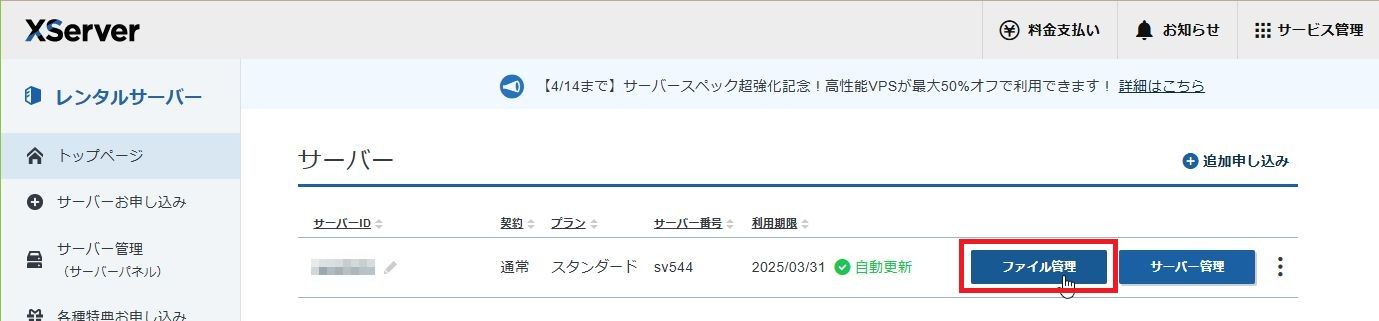
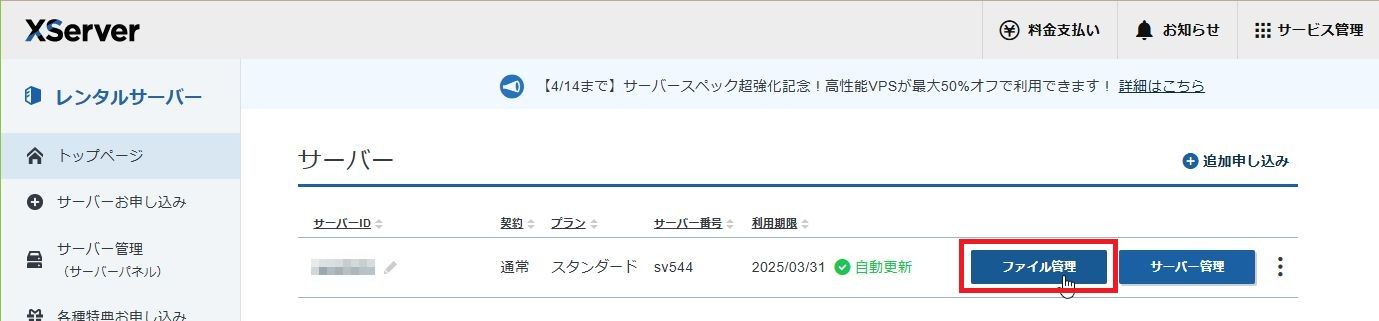
バックアップをとりたいブログのドメイン名をダブルクリックします。
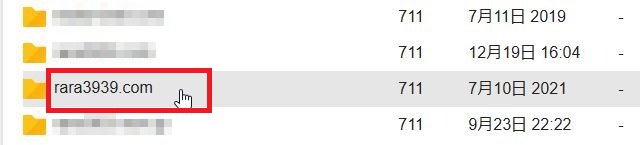
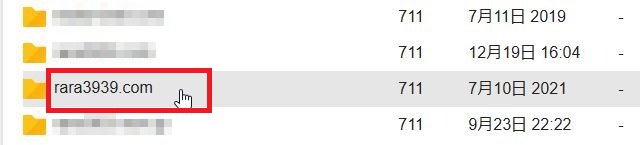
public_htmlフォルダをダブルクリックします。


スクロールして「wp-config.php」を探し、それを選択した上でダウンロードボタンを押します。
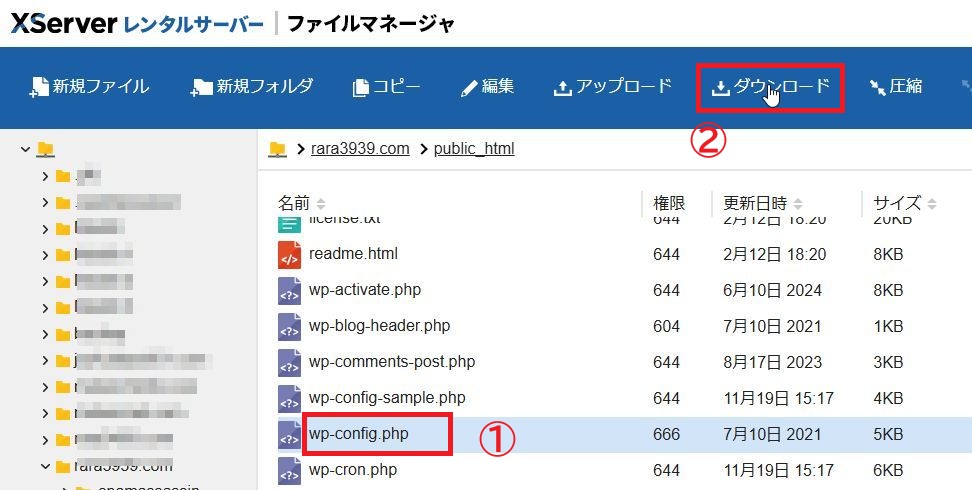
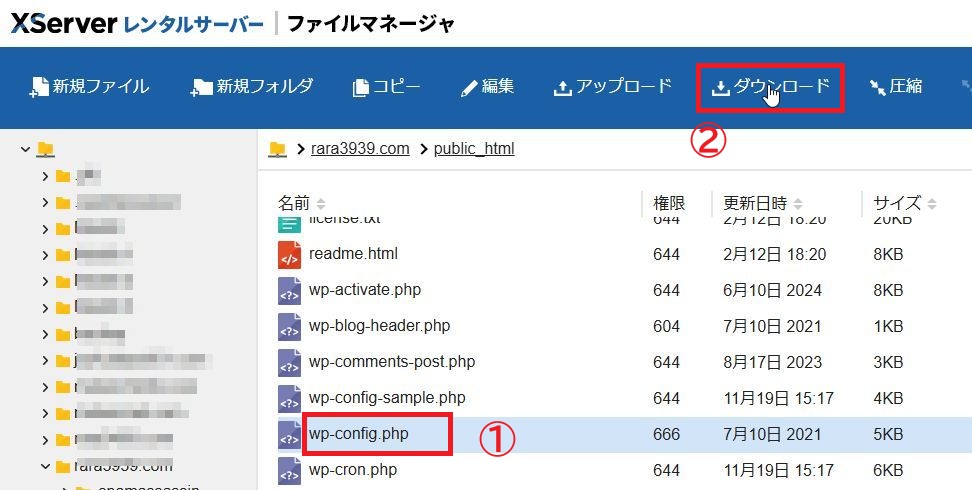
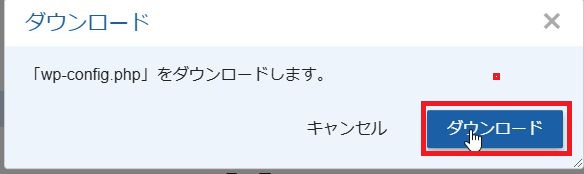
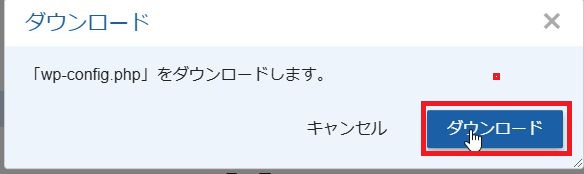
わかりやすいようにデスクトップに保存します。
※情報を読み取ったら削除してしまうファイルなので、デスクトップでOKです。
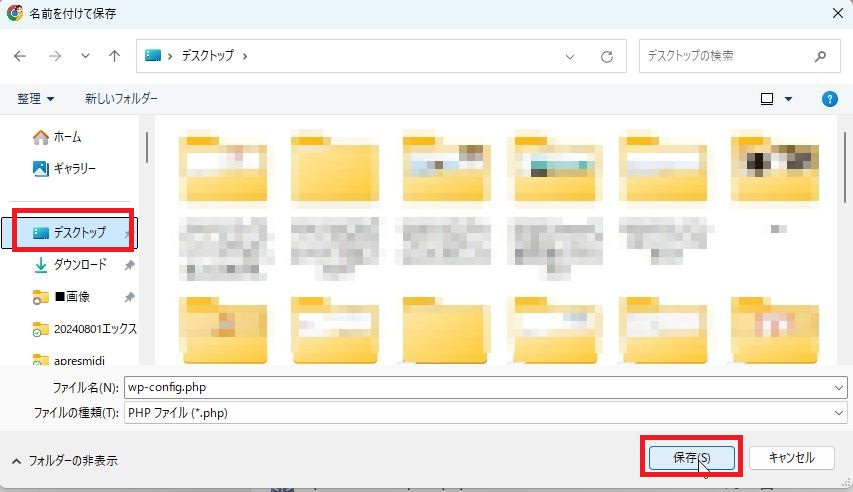
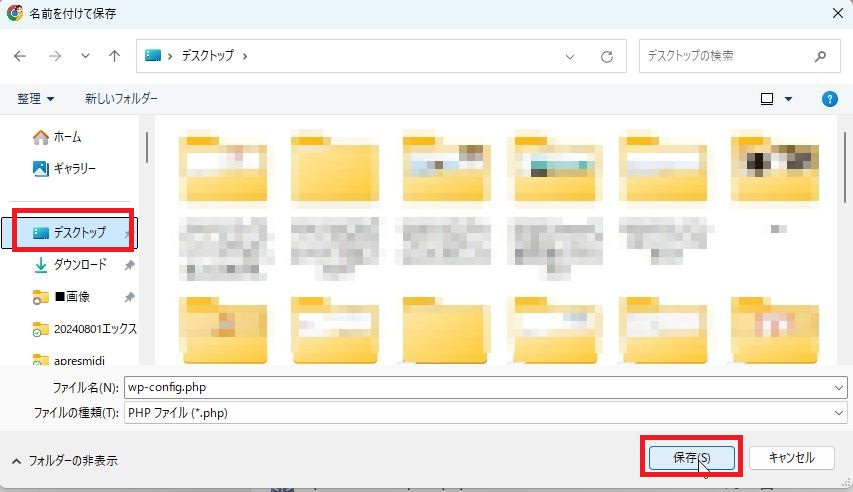
デスクトップにこのようなファイルが現れれば成功です。


一般のFTPソフトを使用する方法
FTPソフトにはいくつか種類がありますが、私は「FileZilla(ファイルジラ)」というソフトを使用しています。
そのソフトを使って、サーバーから必要なファイルをPCにダウンロードしてくることになります。
必要なファイルとは「wp-config.php」というファイルです。
ファイルジラの
- インストール方法
- 設定方法
- 扱い方
- 自分のブログのファイルのある場所
- ファイルのダウンロード方法
については、こちらの記事で解説していますので、ご覧ください。


右側にはブログのあるドメインの中身、左側にはPCのデスクトップを開いておきます。
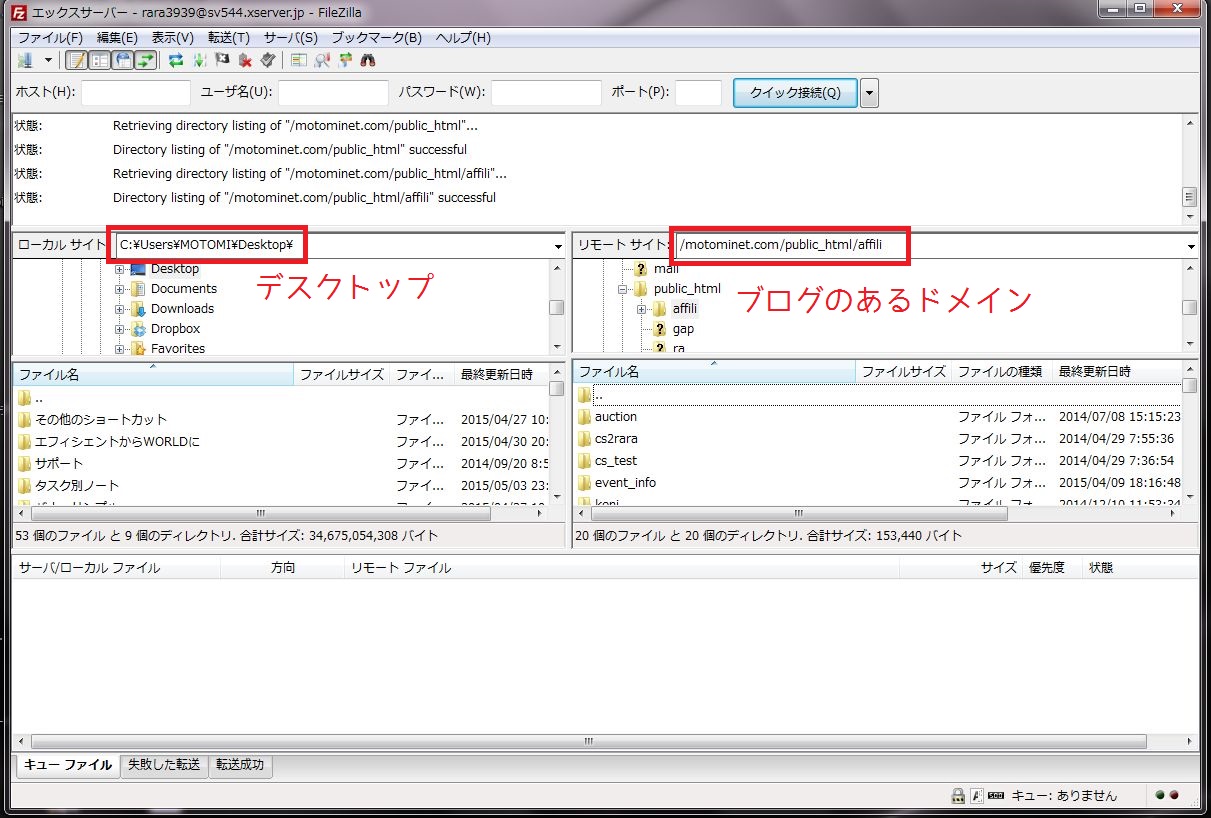
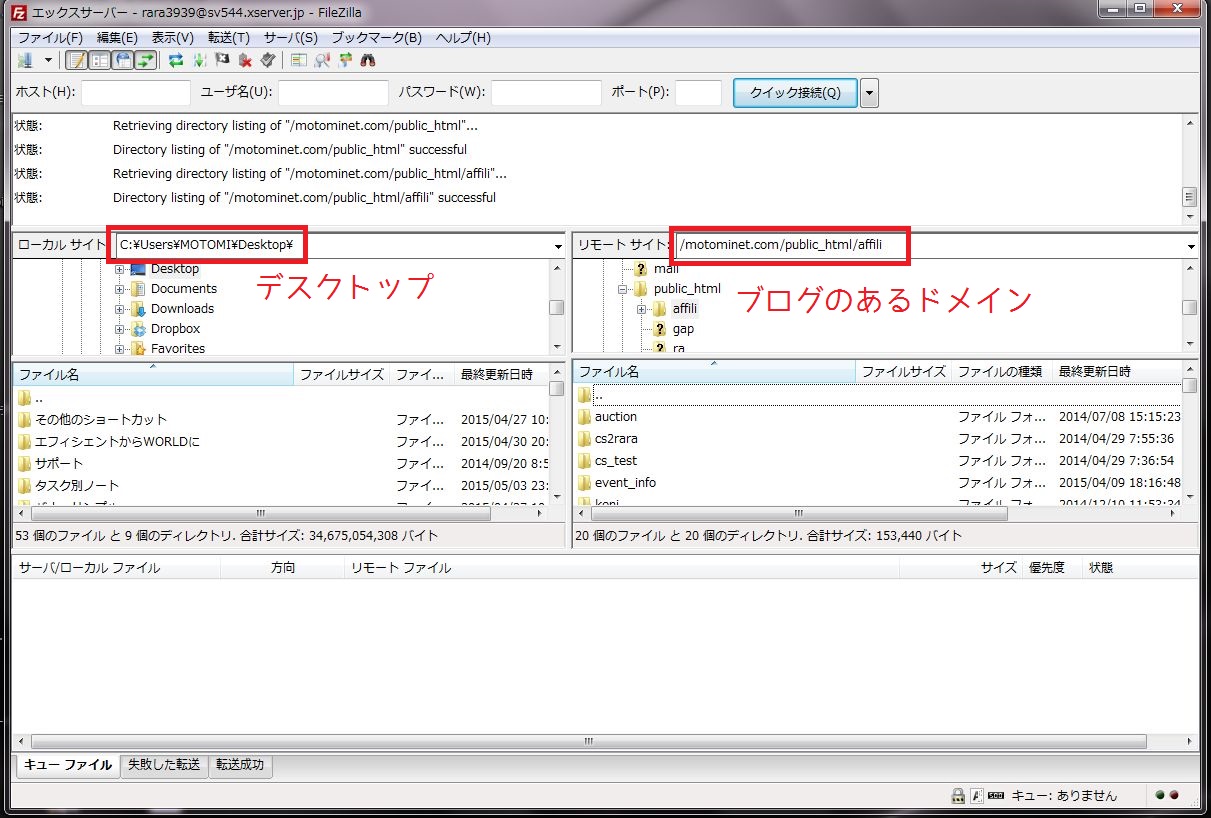
デスクトップにこのようなファイルが現れれば成功です。


2.「wp-config.php」を開いて中の情報を見る
デスクトップに「wp-config.php」がダウンロードされたら、ダブルクリックでファイルを開いてください。
下の図のような箇所を探します。だいたい30行目くらいからです。
このあとの作業で、A~Dの情報をコピペで使用します。
すべて「’(シングルクォーテーション)」で囲まれています。
シングルクォーテーションは使用しません。その中の単語を使用します。正確にコピペするようにしてください。
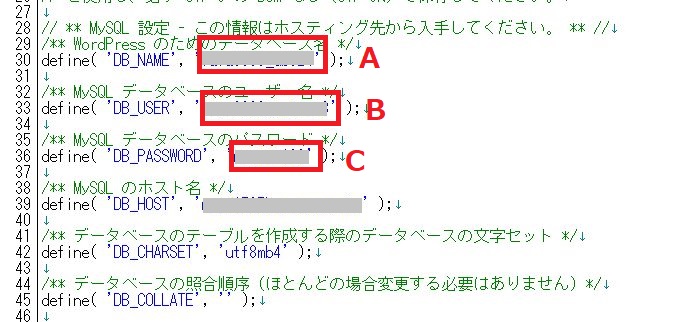
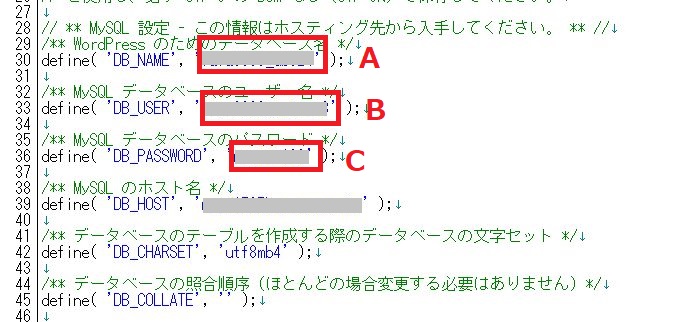


データベースをバックアップする
では、いよいよデータベースをバックアップしていきましょう。
phpmyadminにログインする
エックスサーバーのサーバーパネルの中から、データベースのphpmyadminをクリックします。
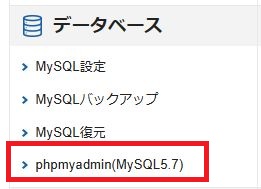
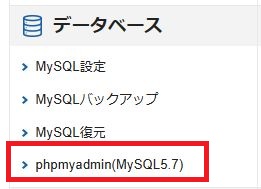
認証画面になります。
先ほど調査したデータベース情報のBとCを入力してログインしてください。
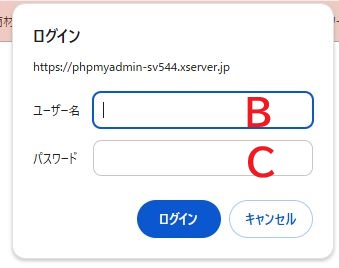
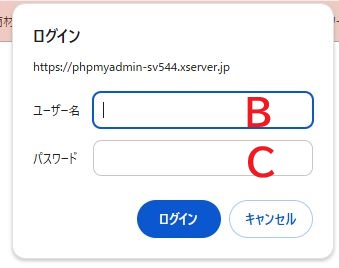
データベースを選択
データベースというのは、データが格納されている箱のようなものです。
データはたくさんあるので、その箱の中に小さな箱がいくつも入っています。
ログインをすると、こんな感じの画面になりますが、左のグレーの部分に並んでいるのが「データベース」です。
1つ1つに名前がついていて、これが「データベース名」にあたります。
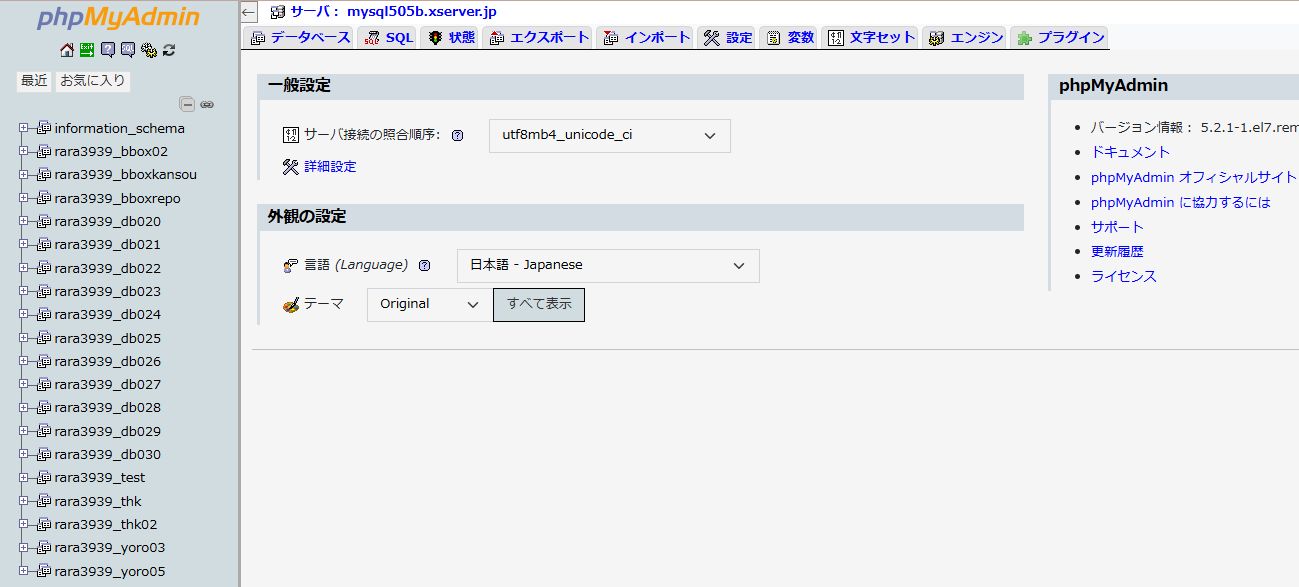
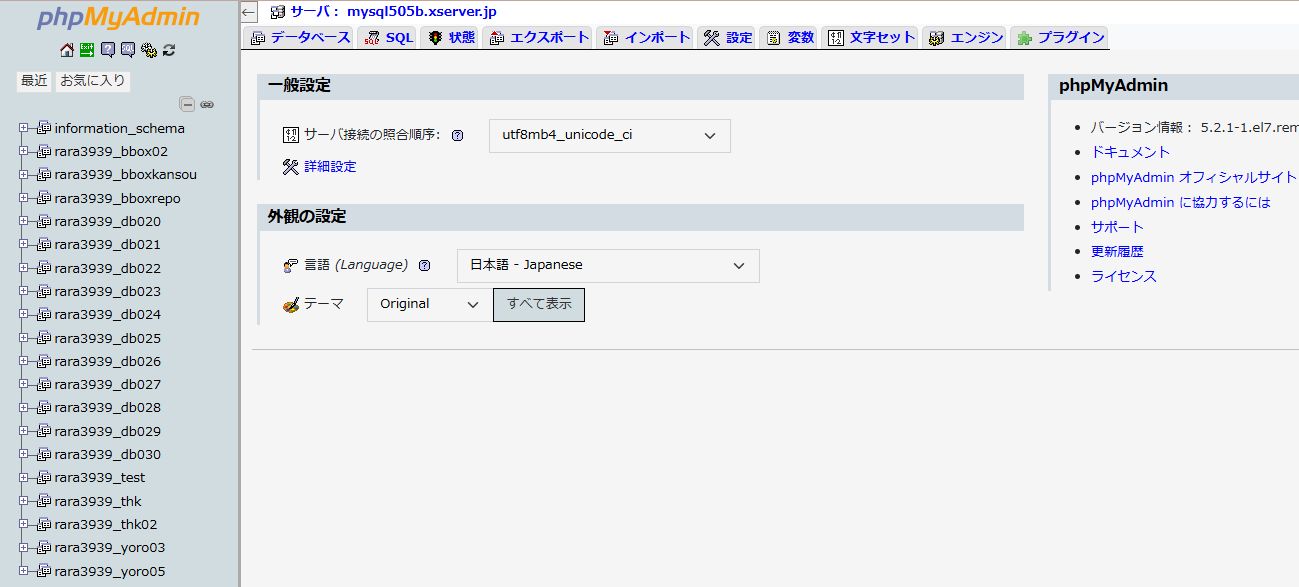
どれが自分のブログのデータベースなのか?は、先ほどの「wp-config.php」の中の「A」を見るとわかるようになっています。
Aと同じ名前のデータベースを見つけてクリックしてください。
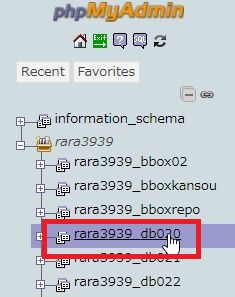
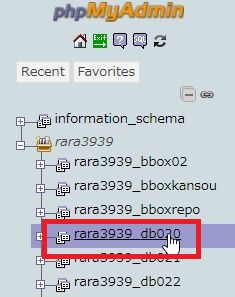
接頭辞をチェックする
右側には、このようにズラッと意味不明な文字が並びますが、これは1行1行が、ワードプレスのデータが格納されている小さな箱のようなものです。
1番左の項目が箱の名前になるのですが、よく見ると、名前の先頭に同じ文字がついています。
この場合だと、「wp04_」がついた箱と「wp10_」がついた箱がありますね。
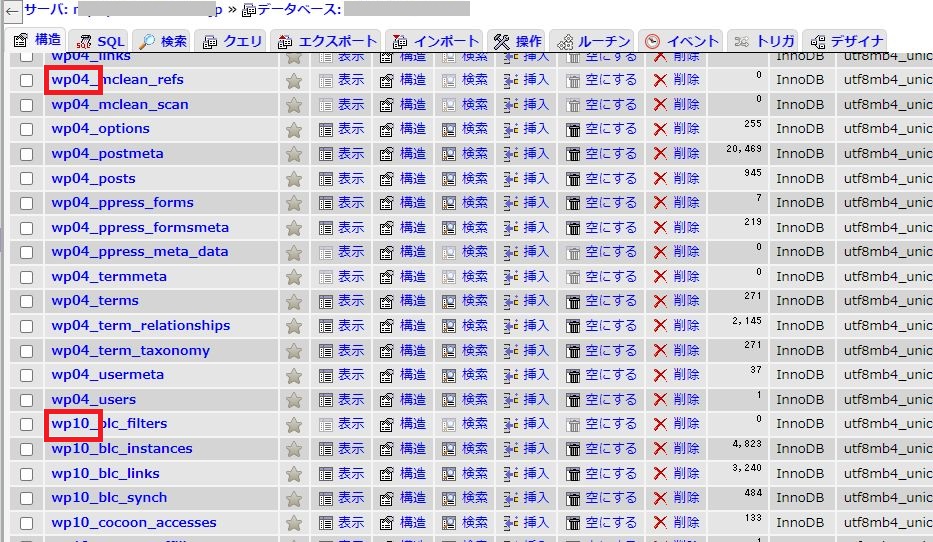
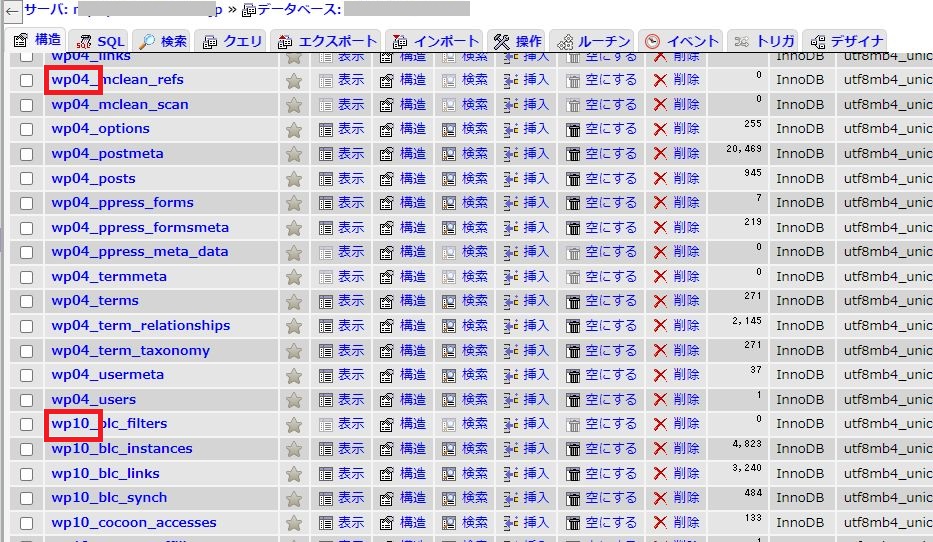



「wp_」がついた箱しかないよ
という場合もあると思いますが、それも正常です。
この「wp10_」などの文字を「接頭辞(せっとうじ)」と言って、先ほどのデータベース情報の「D」に書いてあります。
あなたのブログの接頭辞をチェックしておいてください。あとで使います。
エクスポートする
では、上の方にあるここをクリックしてください。


このような画面になりますので、
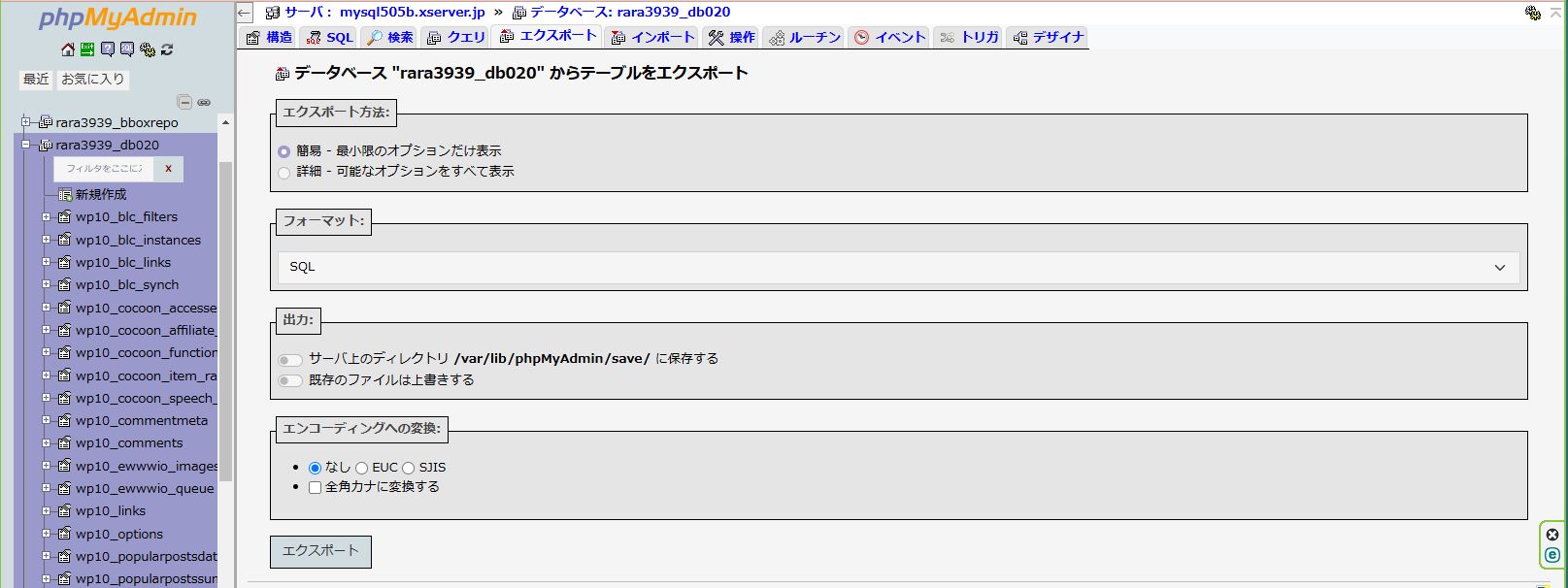
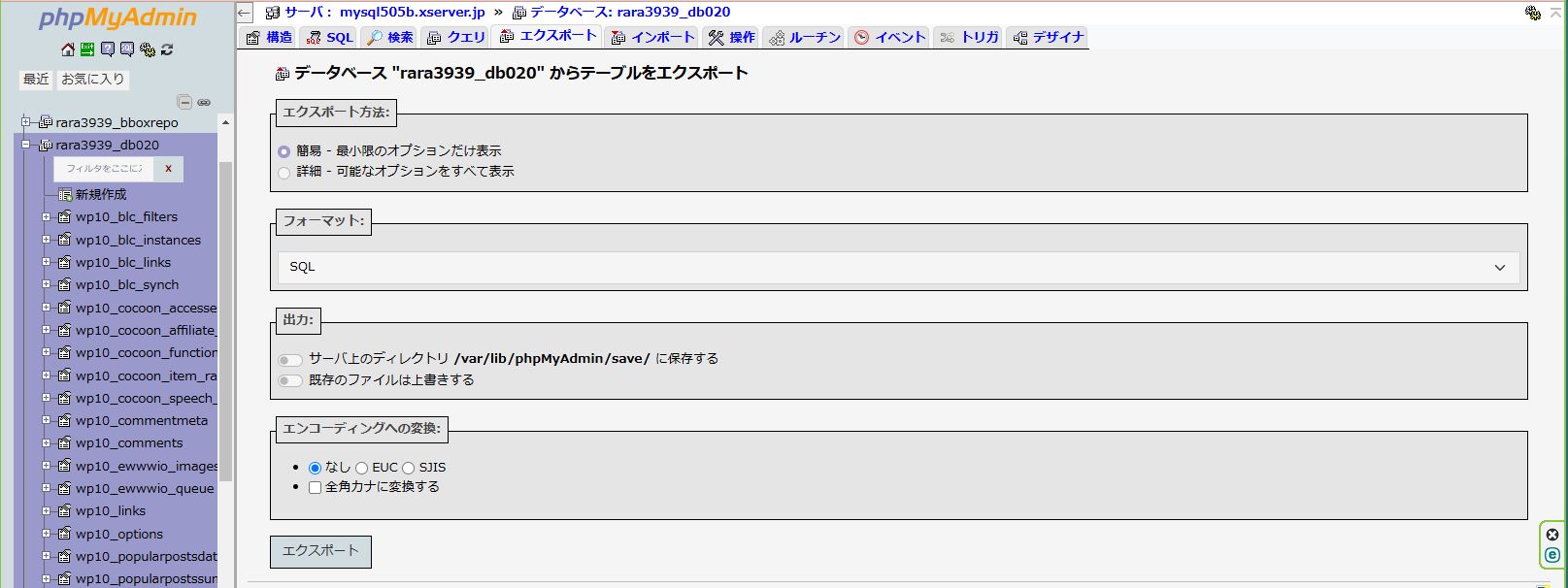
ここをチェックしてください。
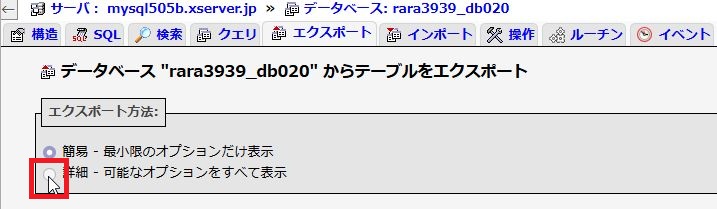
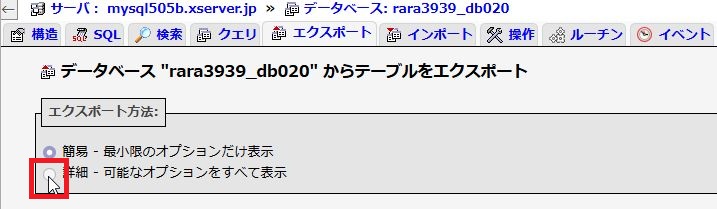
そうすると、このような「テーブル」という画面が追加されます。
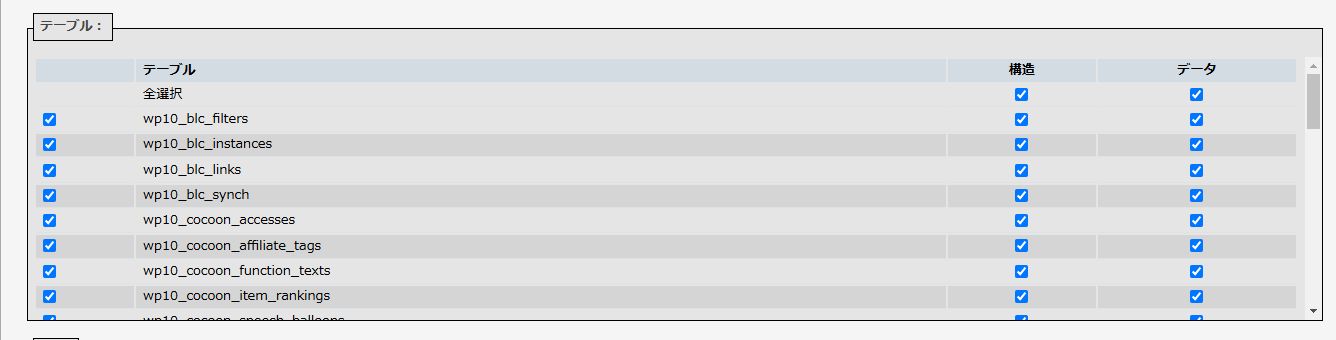
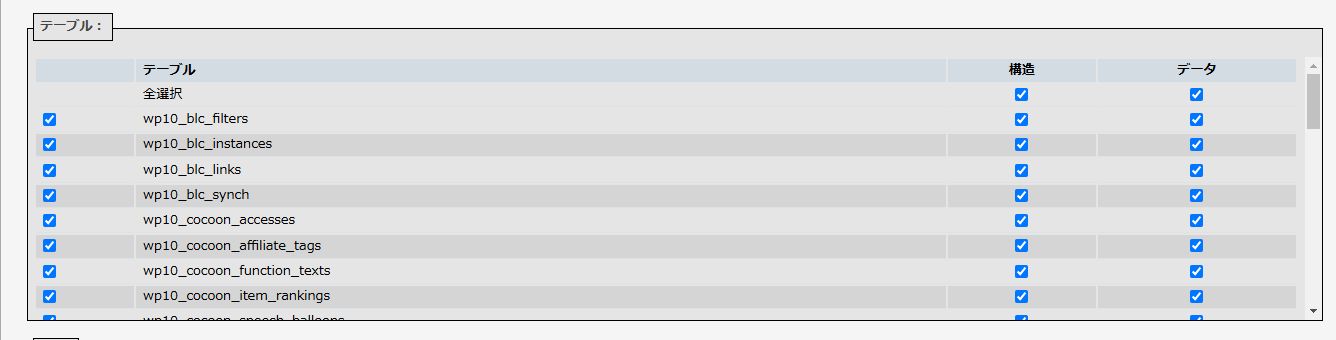
あたまに接頭辞がついた行が並んでいますので、先ほど調べた自分の接頭辞の行がすべてチェックされていることを確認してください。
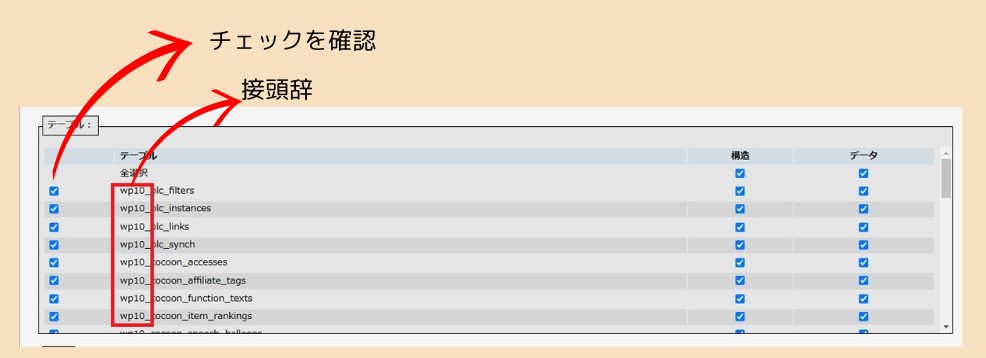
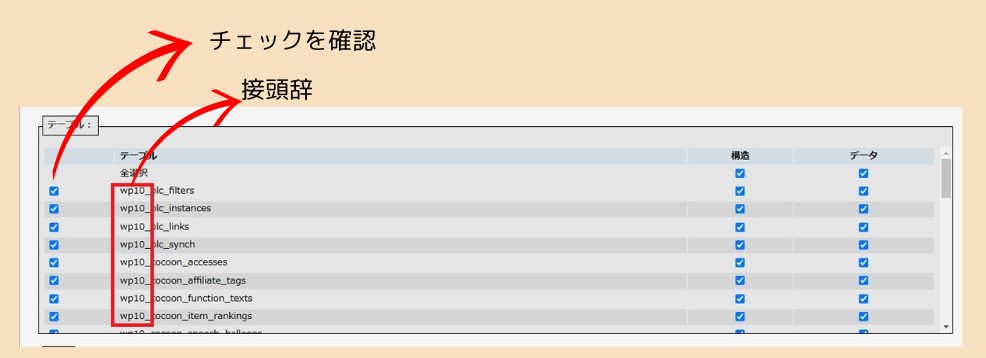
自分の接頭辞以外がある場合は、すべてチェックを外してください。
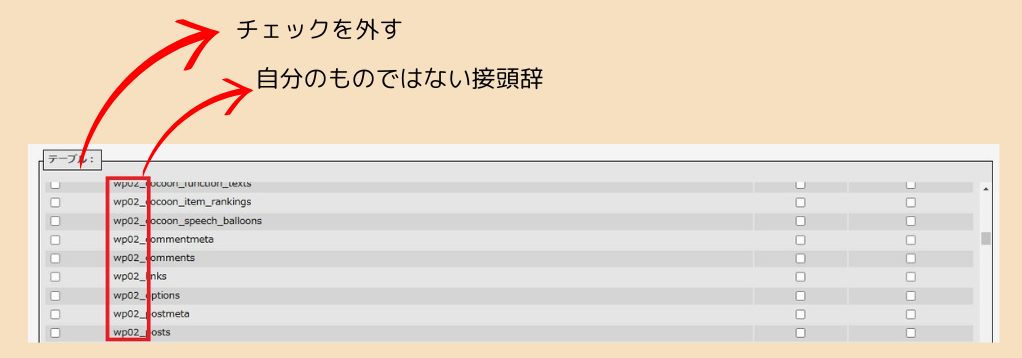
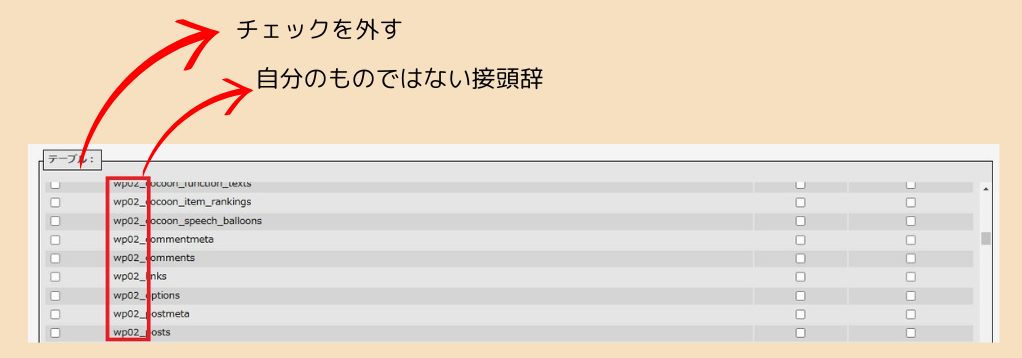
先頭行のココのチェックをONOFFするとすべてが連動しますので、ここも上手に使ってください。
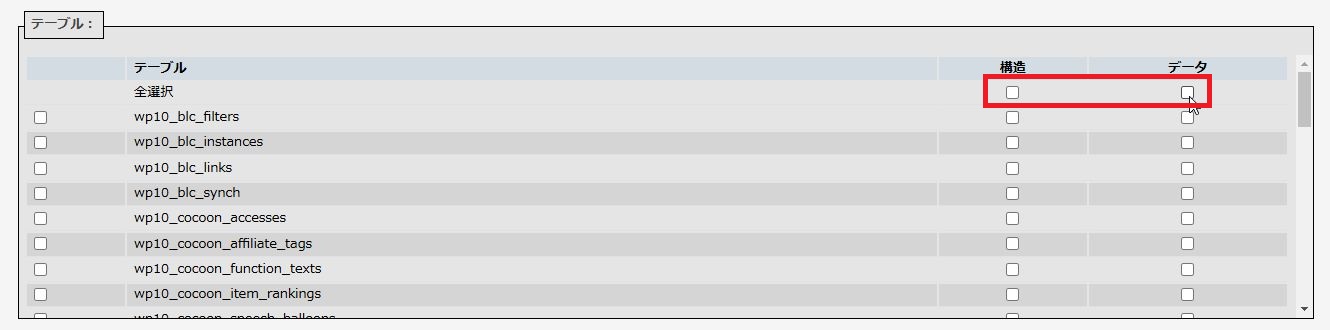
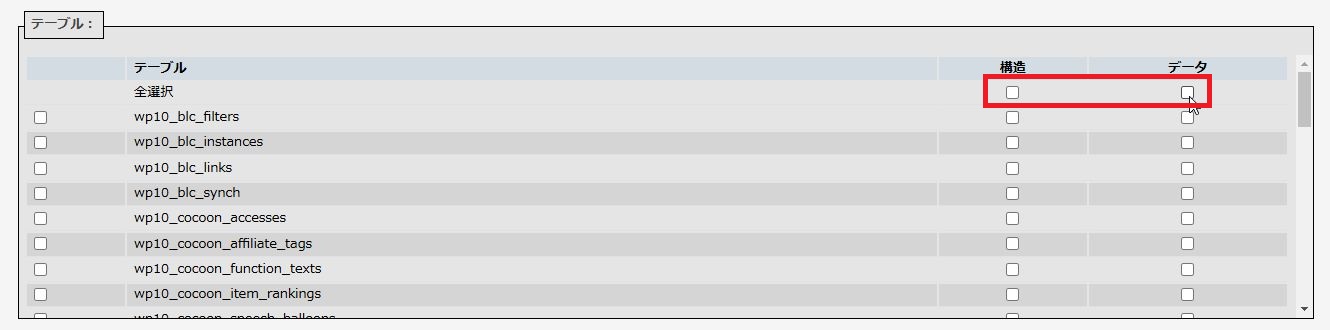



一番上をクリックしてから、Shiftキーを押しながら一番下をクリックするとまとめて選択が可能ですよ~。
ここを「zip形式」にしてください。
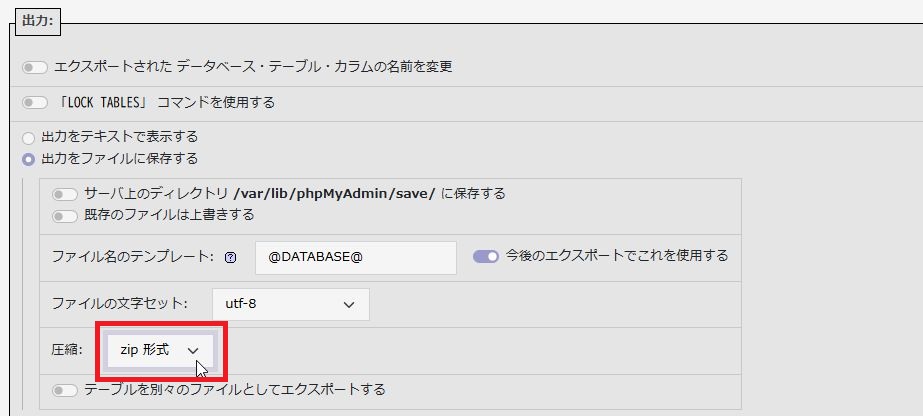
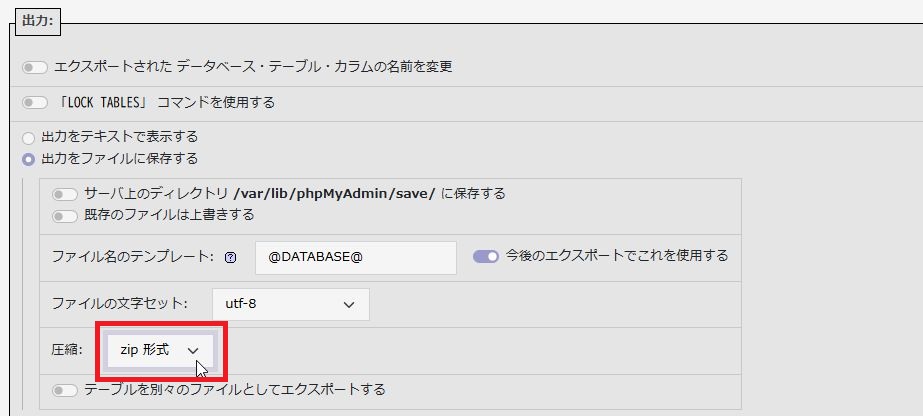
それ以外はすべてデフォルトのままで実行します。
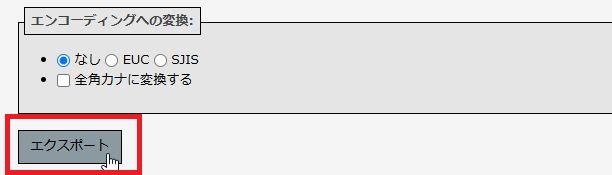
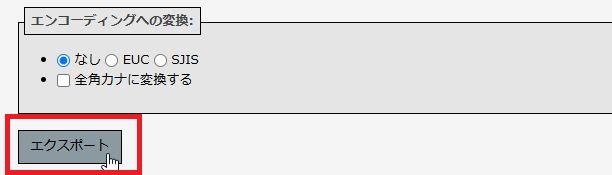
好きな場所に保存して終了です。いったんデスクトップに保存して、あとから整理するのがおすすめです。
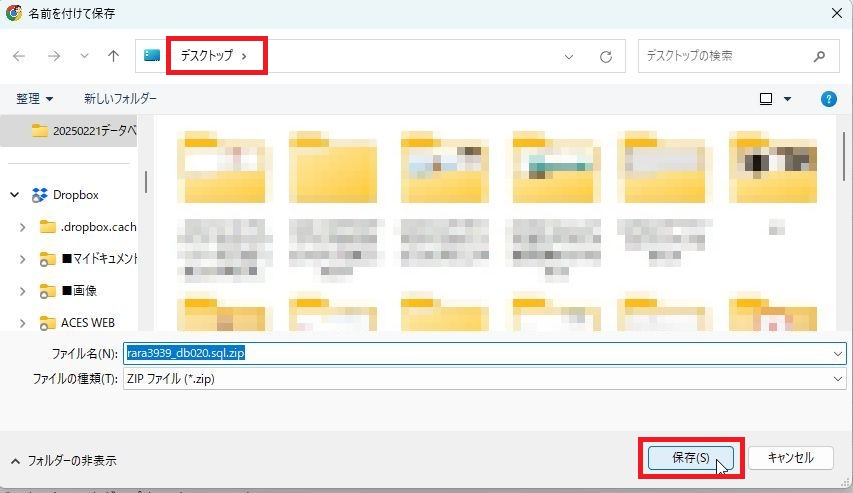
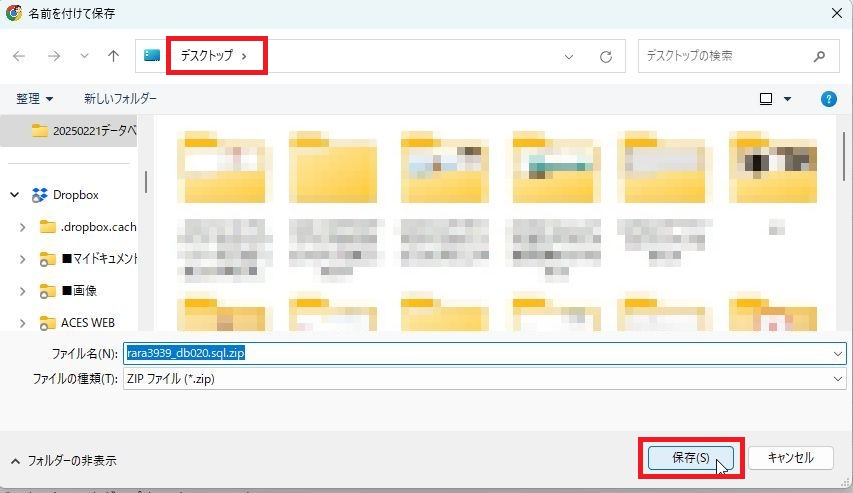
以上で、データベースのバックアップが完了しました。
エックスサーバーだともっと便利!
今回は、phpmyadminを使用した、すべての人に通用する基本的なバックアップの取り方をご紹介しましたが、
もしあなたが



接頭辞って何よ?まったく知らないんだけど!
という場合には、以下の方法でやった方が100倍簡単にバックアップを取得することができます。
それは、エックスサーバーの機能を利用する方法です。
これは、サーバーがエックスサーバーの場合に限りますが、
先ほどのやり方に比べると、笑っちゃうくらい簡単なので、「エックスサーバーにしといてよかった」と本気で思うと思いますよ(笑)
エックスサーバーでデータベースを簡単にバックアップする方法
管理画面のここをクリックします。
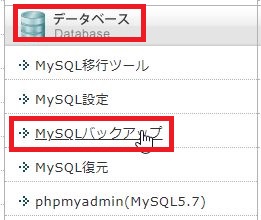
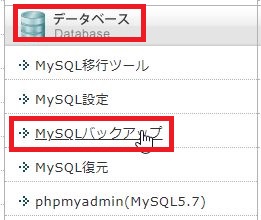
データベースの名前がズラッと並びますので、バックアップを取りたいデータベースのボタンを押せばOKです。
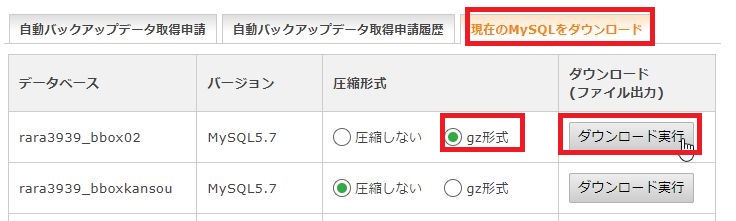
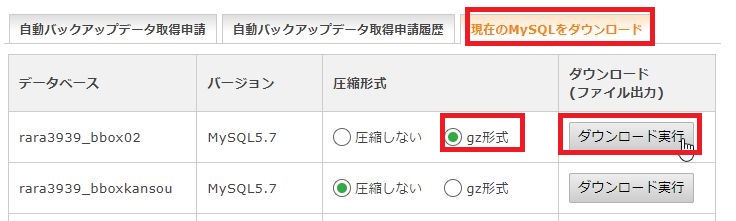
エックスサーバーでバックアップを送ってもらう方法
自分でバックアップを取るのを忘れちゃった場合は、
代わりにエックスサーバーが取っておいてくれるので、それを送ってもらいましょう。
10日前くらいまでならさかのぼって送ってもらうことができます。
管理画面のここをクリックします。
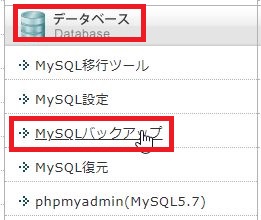
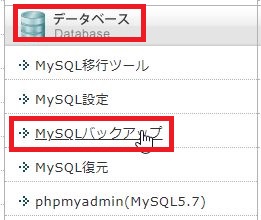
データベースを選択して、日付を指定して申請してください。
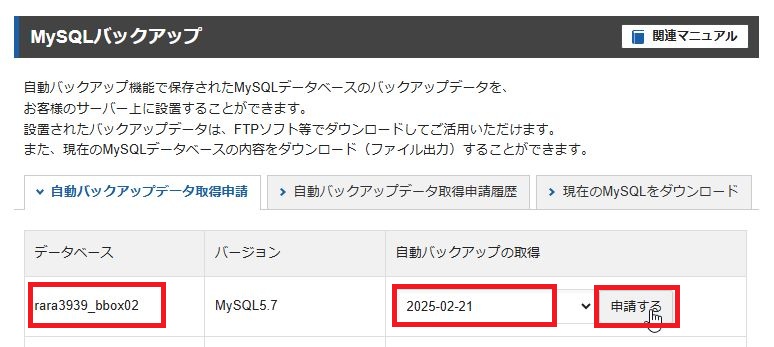
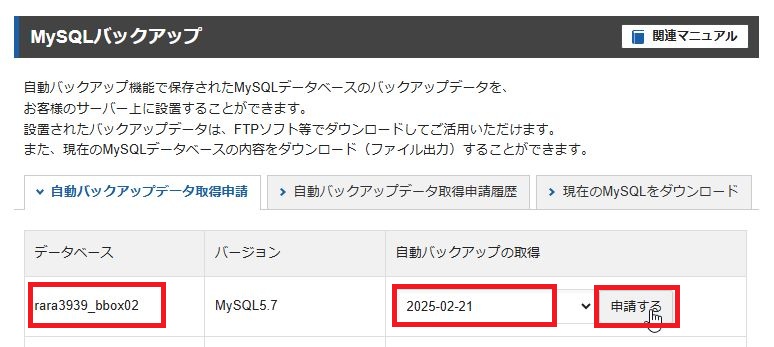
しばらくすると(数時間ほど)、サーバー上に「backup」というフォルダができ、その中にデータベースのファイルがアップロードされます。ダウンロードして使用できます。
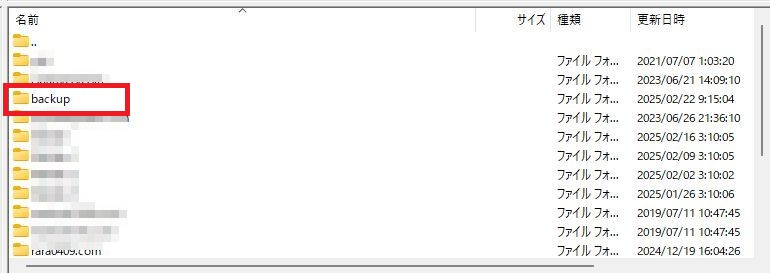
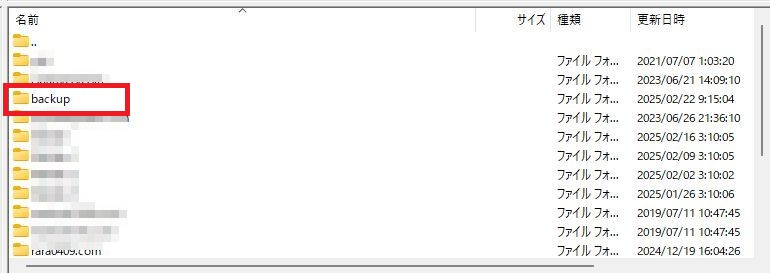
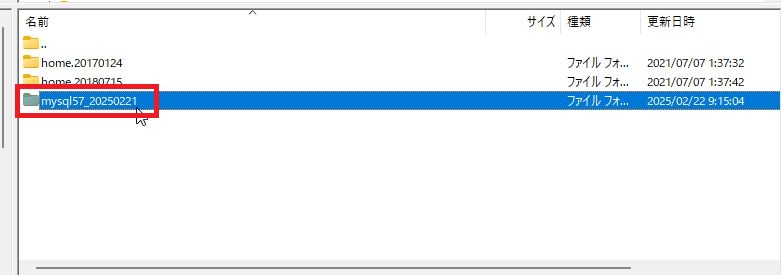
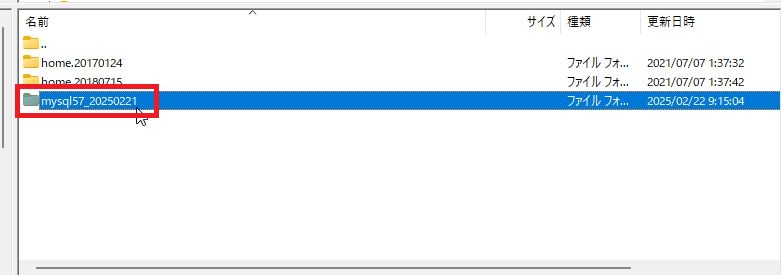
エックスサーバーはすごく親切
バックアップを取る作業って、本当に面倒くさいですよね。
でもエックスサーバーは、上で解説した通り、ワンクリックでバックアップが取れるだけじゃなく、私たちの代わりに毎日バックアップを取っておいてくれて、「あ!困った!」「でもバックアップ取ってないよ!」と言うときには無料でそれを送ってくれるサービスがあるんです。
ここでご紹介したデータベースのデータだけじゃなく、サーバーデータも同じくです。



私がブログを始めたころは、1回1万円くらいとられてましたけど、いつの間にか無料になってました。すごい!
私もブログを乗っ取られた時には、この機能に本当~~に助けられました。
月額がいくら安くても、いざという時に助けてもらえなければ、本当にもう泣くしかないですからね。
それだけでも十分ありがたいんですが、それにプラスして最近では、「ワードプレスリカバリー」というサービスまで追加されました。
- 自分にミスで変な表示になって直せなくなった
- 不正アクセスを受けて、どうにもならなくなった
- どういうわけかログインできなくなってしまった
↑そんな場合に、自動で修正してくれるサービスです。
※詳細はエックスサーバーのヘルプをご覧ください。



えっ!そんなに親切なの?私もエックスサーバーにしたいわ~



それだけじゃなくて、エックスサーバーでは、永久無料でドメインがもらえるサービスもあるらしいよ
こちらのページでは、エックスサーバーの契約の仕方と、永久無料でドメインをもらう方法を図解しています。
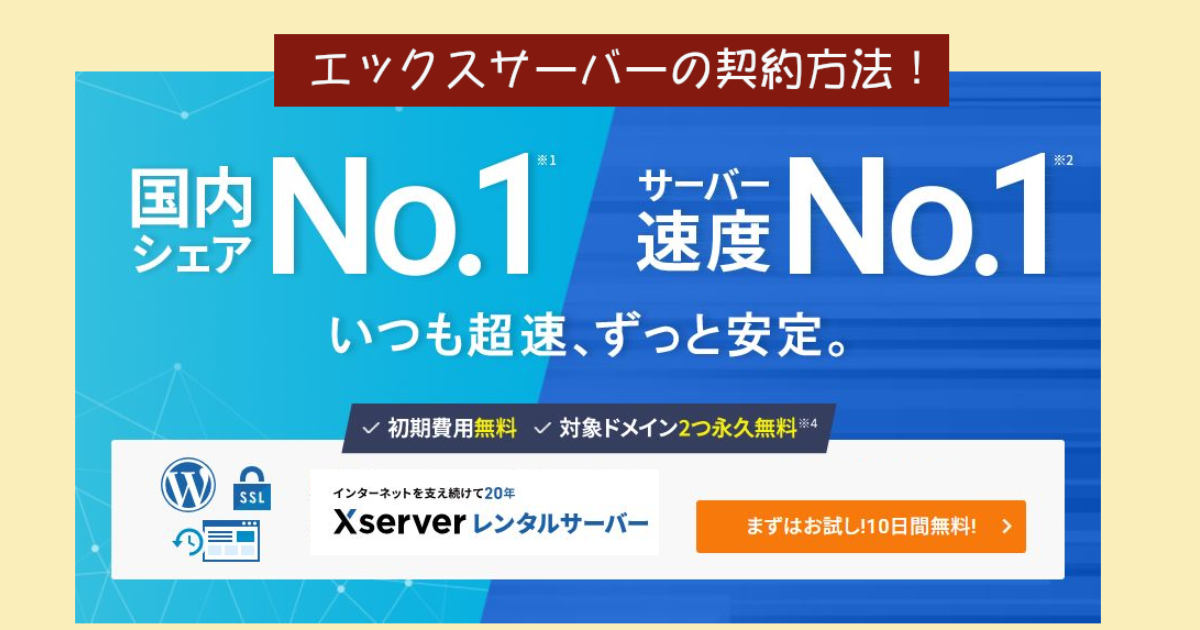
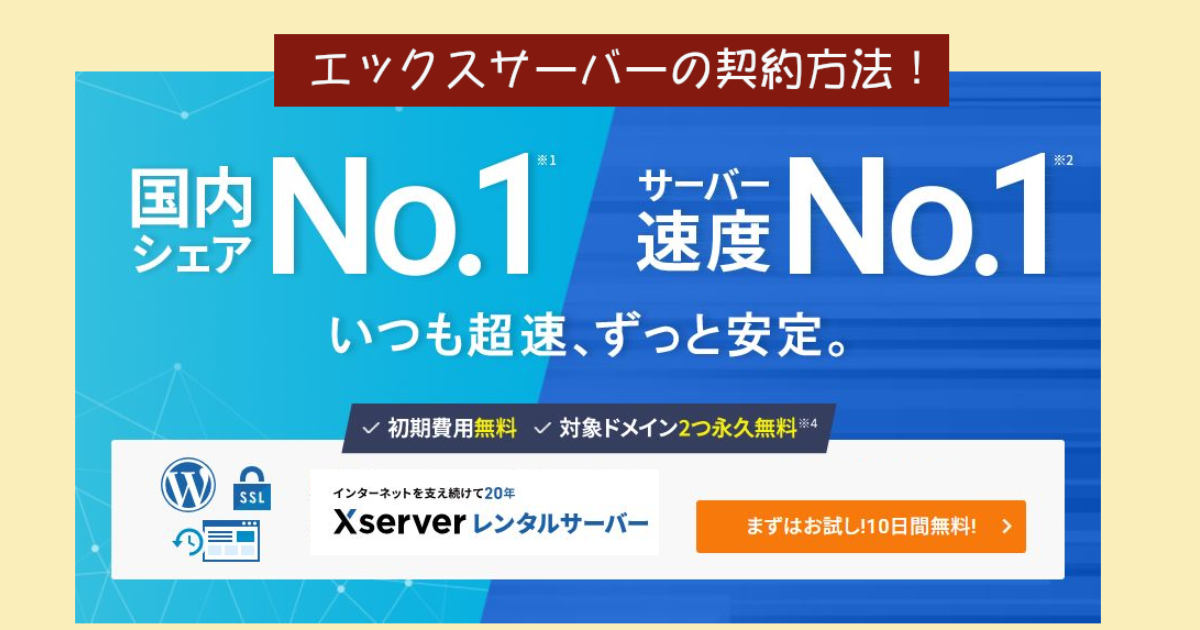
エックスサーバーの公式HPはこちらからご覧いただけます。
>>エックスサーバー
まとめ
ブログの運営は本当に楽しいですよね。自分で書きためた記事にアクセスが集中した時には、本当に努力が報われた気持ちになります。
そこに来て報酬がドッと発生したら、「やってた良かった~」と思いますよね。
でも、いつ何が起こるかわからないのがネットの怖いところ。
もしあなたのブログがある日突然表示されなくなったら…。自分のミスで大事な記事を消してしまったら…。急転直下、人生終わった気分に打ちひしがれてしまいます。
そんなことのないように、ふだんからバックアップはマメに取っておいてください。
面倒なのでついつい後回しになってしまいますが、私もそれで何度泣かされたことか。
ワードプレスのバックアップは、データベースのバックアップだけでは不十分です。
全体の解説はこちらの記事で行っていますのでどうぞご覧ください。



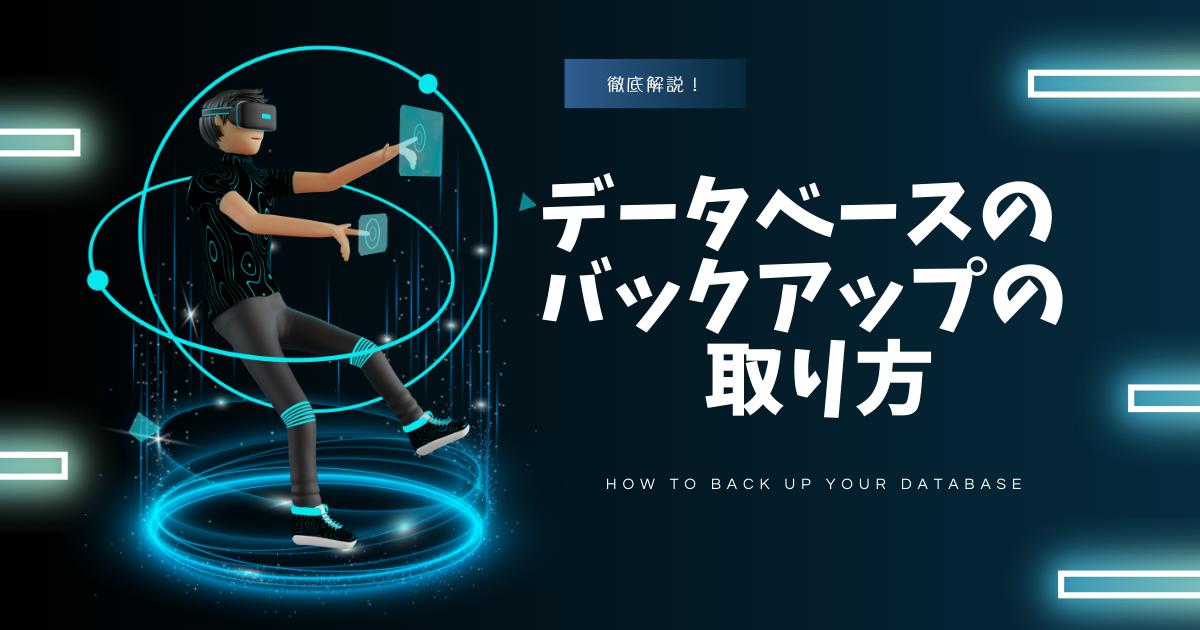
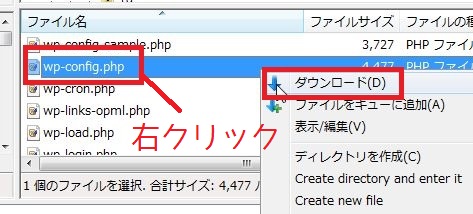









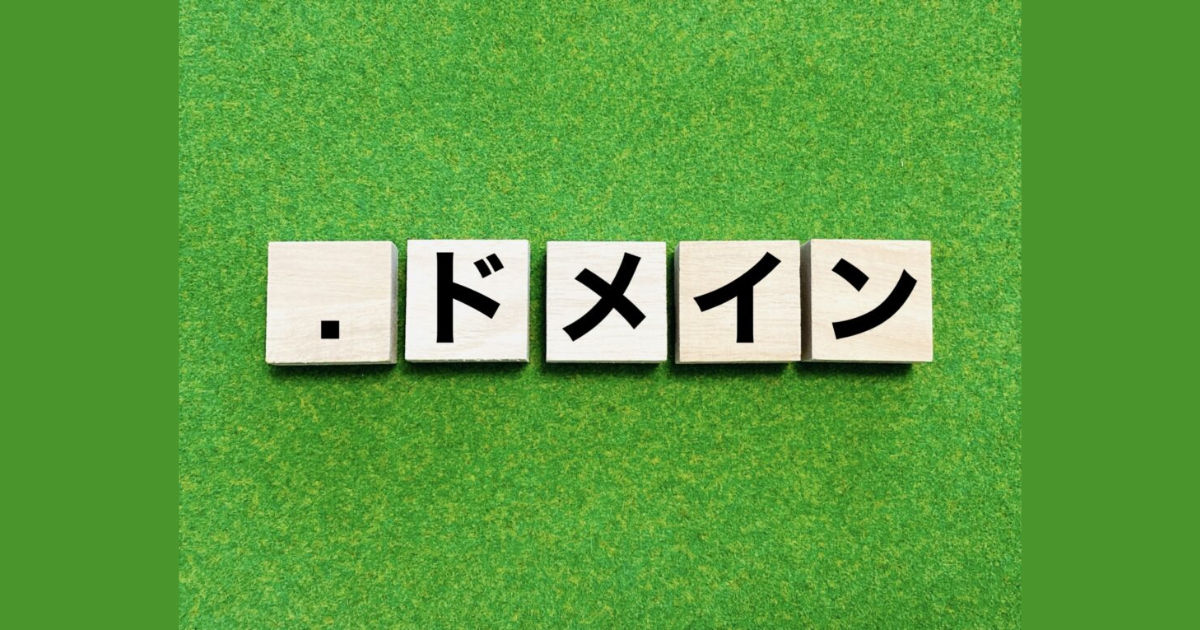


コメント
コメント一覧 (0件)
ららさん、はじめまして(^^)
あっくんと申します。
バックアップとても大切ですよね!
こういった具体的に手順が書いてあるとわかりやすくてとても参考になります(^^)
応援させていただきます。
これからもよろしくお願いしますね(^^)
あっくんさん
ご訪問ありがとうございます。
そうですね。バックアップは意外とやり方を忘れてしまいますよね。
応援ありがとうございました。
はじめて訪問する野浦といいます。
つい先日
エックスサーバーを契約したので
とても参考になりました。
ありがとうございます♪
それではまた訪問しますね。
応援もポチ!しておきました♪
では、失礼します。
野浦 さん
ご訪問ありがとうございます。
ちょうどエックスサーバーを契約なさったところなんですか。
それはタイムリーでしたね。
応援ありがとうございました。
はじめまして。ブログランキングからきました。
私もバックアップとらなきゃな~とは
思っていてもやってませんでした(汗)
もしもの時のために、バックアップとって
おかないと、ですね。
わかりやすい説明ありがとうございました。
ブックマークしました。
応援ポチしていきます。
ハルさん
ご訪問ありがとうございます。
取らなきゃ取らなきゃと思いながら取れないのがバックアップですよね。
突然の事態に泣きを見ないようにしなくちゃと、いつも思ってます^^;
応援ありがとうございました。